Курсовая работа: Опрацювання масивів
Операційна система Windows (бажано Windows ХР для забезпечення візуальних ефектів програми);
процесор з тактовою частотою 400МГц;
64 Мбайт оперативної пам’яті;
4,93 Мбайт вільного простору на дисковому носії;
кольоровий монітор та відео адаптер, що б забезпечували розширення хоча б 800*600 при частоті оновлення 60Гц та 16-ти бітний кольоровий режим роботи.
дисковод;
клавіатура;
маніпулятор „миша”.
Для роботи із програмою потрібно запустити на виконання файл Project1_0. exe. У реєстраційну форму вводять код, що можна побачити у файлі cod. txt. Проте для подальшої роботи над доопрацюванням програми та її аналізу слід встановити необхідні „скіни”.
Для цього їх потрібно встановити та здійснити налаштування у Delphi. Це здійснюється так:
Розпаковуємо архів acnt_reg7. exe у папку, що вибирається користувачем (наприклад, Install).
Ця директорія має бути зареєстрована в так званому шляху пошуку системи (system search path). Потрібно додати AlphaControls папку у Delphi (Tools - >Environment Options->Library->Library Path). Далі вибрати шлях, наприклад, D: \Install\for_delphi_skin\acnt_reg7\D7.
Використовуємо File\Open. Вибираємо шлях де знаходиться run-time паркет, наприклад, D: \Install\for_delphi_skin\acnt_reg7\D7\acntD7_R. dpk. У вікні що відкриється, натискаємо кнопку Compile.
Використовуємо File\Open. Вибираємо шлях де знаходиться design - time паркет, наприклад, D: \Install\for_delphi_skin\acnt_reg7\D7\acntD7. dpk. У вікні що відкриється, натискаємо кнопку Install, щоб встановити цю бібліотеку.
Цього буде достатньо для роботи програми, але за необхідності можна додатково встановити пакет DB-aware.
Після цього можна користуватись новими закладками панелі компонентів та запускати без помилок проект Delphi (файл Project1_0. dpr).
11. Аналіз отриманих результатів
Аналіз отриманих результатів проведемо, розглянувши результати роботи програми. Після запуску програми на виконання отримаємо реєстраційну форму програми, вигляд якої зображено на рисунку 7:

Рисунок 7 - Реєстраційна форма
Після введення реєстраційного коду потрібно натиснути кнопку „Далі”. В разі введення правильного коду, з’явиться головна форма проекту (рисунок 8).
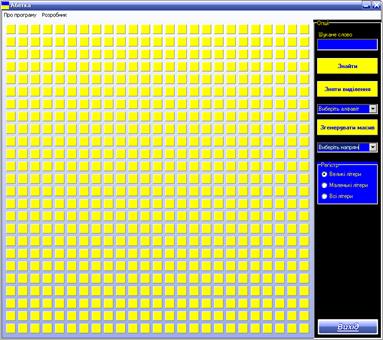
Рисунок 8 - Головна форма програми
В іншому випадку у полі Реєстраційної форми з’явиться відповідне повідомлення і потрібно повторити введення коду (рисунок 8(а)).

Рисунок 8(а)
В головній формі для керування роботою потрібно користуватись панеллю „Опції”. для початку задають умови заповнення матриці: регістр символів, що задається відповідними перемикачами, алфавіт, з якого генеруватимуться символи. Для автоматичної генерації натискають кнопку „Згенерувати масив”. Після цього матриця заповниться символами.
Якщо ж користувач сам заповнює матрицю, або ж хоче редагувати певні символи заповненої матриці він обирає вузол матриці та натискає на ньому. Після цього з’явиться діалогове вікно для введення символу (рисунок 9).

Рисунок 9 - Діалогове вікно для введення символу